Sådan sikrer du dine private faner med Face ID eller Touch ID, så andre ikke kan spore dine browsinghemmeligheder
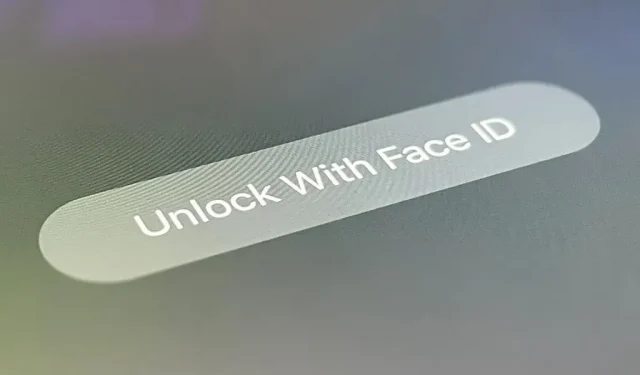
Safaris private browsing-tilstand på din iPhone vil ikke synkronisere med andre Apple-enheder eller huske din søgehistorik, autofylddata eller besøgte websider. Dette forhindrer dog ikke nogen, der får adgang til din iPhone, i at åbne dine private faner. Hvis du ikke ønsker, at nogen skal se dine private faner, skal du bruge Chrome i stedet for, så du kan låse dine faner med biometrisk godkendelse.
For at komme i gang skal du sørge for at have den nyeste version af Google Chrome installeret. Åbn den derefter, og tryk på ellipseknappen (•••) på navigationslinjen. Du kan gøre dette fra inkognito eller fra en almindelig fane – det er lige meget. Du kan se mulighederne som et handlingsark (venstre skærmbillede nedenfor) eller kontekstmenu (højre skærmbillede nedenfor). Uanset hvad, klik på Indstillinger.


Klik derefter på “Privatliv og sikkerhed” eller bare “Privatliv” og slå kontakten til for “Lås faner i inkognitotilstand, når Chrome lukker”. Den vil straks spørge, om du vil tillade Chrome at bruge Face ID, Touch ID eller din adgangskode. Vælg “OK”, og du skal bruge Face ID, Touch ID eller en adgangskode for at godkende.



Efter din første godkendelse vil alle dine inkognitofaner være synlige, uanset om du skifter mellem private og almindelige faner eller ej. Du behøver kun at låse op for inkognitofaner én gang pr. session.
Den eneste måde at låse faner på i inkognitotilstand er at logge ud af Chrome. Du kan gå til startskærmen, sætte din iPhone på vågeblus, skifte til en anden app og meget mere. Efter at have genåbnet Chrome og forsøgt at få adgang til faner i inkognitotilstand, skal du trykke på “Lås op med Face ID” eller “Lås op med Touch ID” for at scanne dit ansigt eller fingeraftryk eller “Lås op med adgangskode” for at indtaste det.


Efter godkendelse vil dine hemmelige faner forblive synlige indtil slutningen af sessionen.



Denne proces ligner den biometriske inkognitolås, der allerede er tilgængelig i Google-hovedappen. For at slå det til skal du trykke på dit profilbillede og derefter på Indstillinger, vælge Privatliv og sikkerhed og skifte til/fra Slå Face ID [eller Touch ID] til for inkognitotilstand. I modsætning til Chrome låser Google-appen inkognitotilstand efter 15 minutters inaktivitet.
Skriv et svar